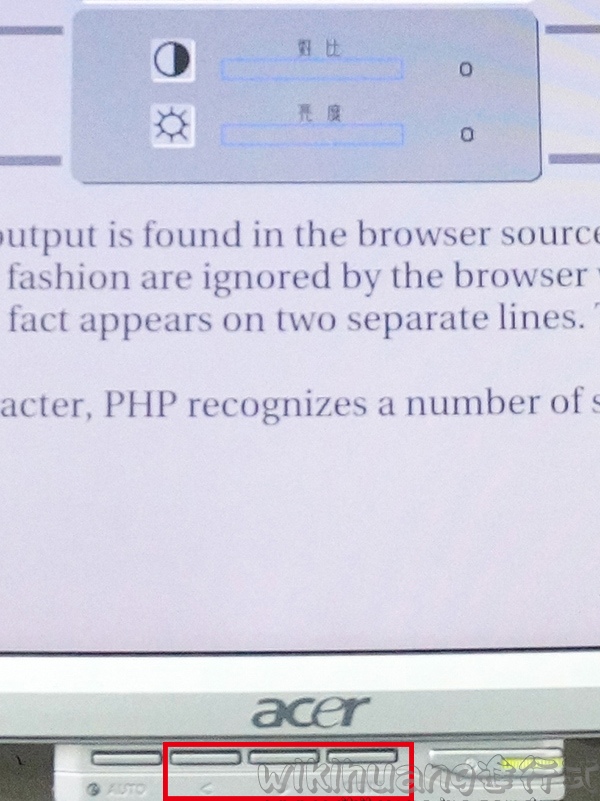降低螢幕亮度-讓閱讀更舒適
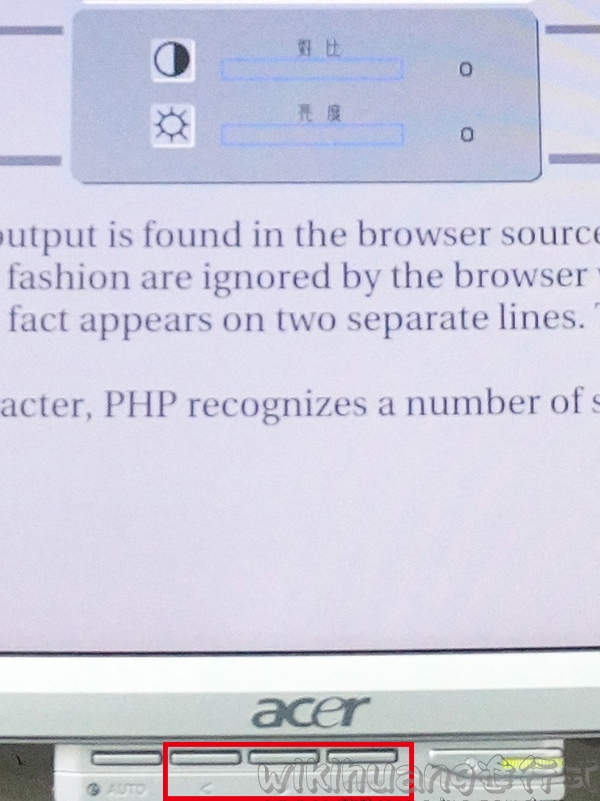
現代人接訊資訊往往得看電子書,但電子書看久了,又感到眼睛不舒服。 此時就會想念起紙本書的閱讀方式,因為紙本書看久了,眼睛也不會感到不舒服。要是看電子書可以和看紙本書一樣舒服就好了~現在公認最適合閱讀電子書的工具,就是亞馬遜推出的kindle啦! 到底kindle螢幕的顯示方式和一般電腦的螢幕有何不同?為什麼它較適合用來閱讀?要如何將一般的電腦螢幕調整為最適合閱讀的顯示方式呢?
我們先來分析kindle和平板電腦顯示上的差異。
下圖是kindle的顯示方示,看起來灰灰暗暗的,很不起眼。和平板電腦明亮而清楚的顯示方式比較起來,平板電腦真是吸引人的多。但是平板電腦的顯示方示,較適合用於圖片和影片的觀看,適合重視影音感受的使用者。
但是,如果是以閱讀文字為需求的人,電腦螢幕稍微看久一點,眼睛就會感到很不舒服。此時,kindle閱讀器,那種灰灰暗暗的顯示方式,反而是最適合眼睛閱讀的方式。
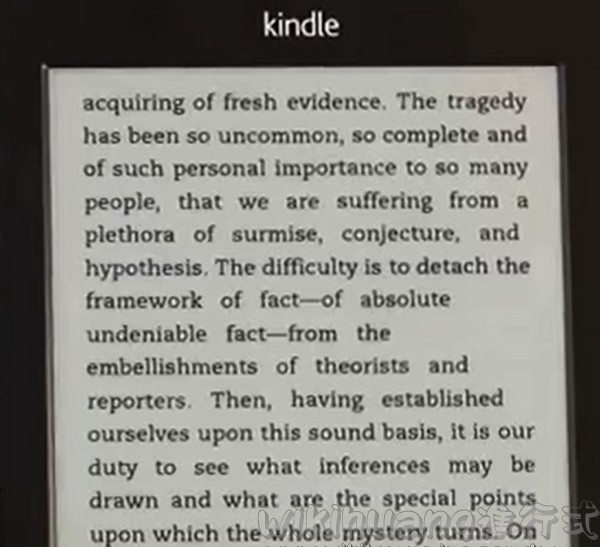
但是kindle是專門為閱讀而設計的,電子書若要進行管理,使用性上還是電腦好用,因為有較多的應用程式、也不用在進行文件格式轉檔的動作。那要如何調整電腦螢幕的顯示方式,讓你的眼睛不會感到過於疲勞呢?
這個議題,已有相當多的方法,如降底藍光的軟體、戴偏光眼鏡、護眼螢幕等等…,這些方法都有一個共通點->"降低螢幕所產生的光"。既然如此,最簡單的解決方法,就是直接降低螢幕的亮度和對比。
打開你常閱讀的pdf文件,開始調整螢幕的亮度和對比,調到你感到有些徧暗的程度,一開始可能會感到有些不適應,因為你以經習慣於螢幕預設的明亮而又對比鮮明的畫面了,會感覺螢幕太暗了一些。(每台螢幕的調整介面都會略有不同,但大至上都有左右調整的按鈕< >,和menu按鍵)
但回想一下之前介紹的kindle的文字顯示的畫面,你就會知道灰灰暗暗的螢幕顯示,是最適合用於閱讀的。